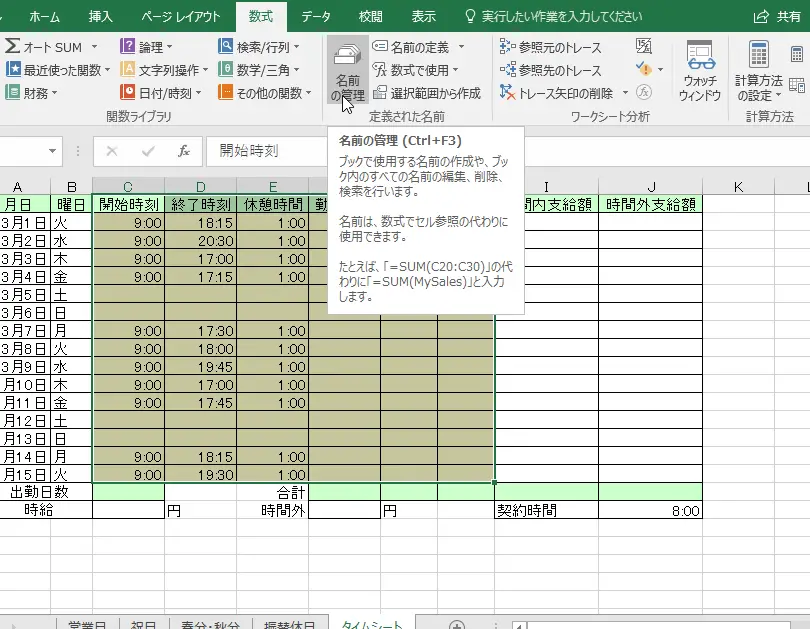Excelの名前ボックスは、セルや範囲に名前を付けることで、データの管理や参照を容易にする機能です。しかし、名前ボックスが不要になった場合や、名前が間違っている場合は、削除する必要があります。この記事では、を詳しく説明します。名前の削除方法はシンプルですが、操作を誤るとデータに影響が出ることがあるため、慎重に行うことが重要です。以下の手順に従って、安全に名前ボックスを削除しましょう。
Excelの名前ボックスを削除する方法
Excelの名前ボ箱は、セルや範囲に名前をつけることで、データの管理や式の入力がしやすくなります。しかし、名前ボックスを削除する方法を知らない方も多いのかもしれません。ここでは、Excelの名前ボックスを削除する方法を詳しく説明します。
名前ボックスとは
名前ボックスとは、Excelの左上にある長方形のボックスで、セルや範囲に名前をつけることができます。例えば、「A1」というセルに「合計」という名前をつけると、数式を入力する際に「=合計」と入力するだけで、そのセルの値を参照することができます。
名前ボックスを削除する理由
名前ボックスを削除する理由は様々です。たとえば、名前が不要になった場合や、名前が間違って付けられた場合などがあります。また、名前が多くて管理が面倒になった場合や、名前が重複している場合も削除することがあります。
名前ボックスの削除方法
名前ボックスを削除する方法は以下の通りです。 1. 名前の管理ダイアログボックスを開く 2. 削除したい名前を選択する 3. 削除ボタンをクリックする 4. OKボタンをクリックして確定する これで、名前ボックスから不要な名前を削除することができます。
名前ボックスの一括削除方法
名前ボックスを一括削除する方法もあります。以下に手順を示します。 1. 名前の管理ダイアログボックスを開く 2. 削除したい名前を複数選択する(ShiftキーまたはCtrlキーを押しながら選択) 3. 削除ボタンをクリックする 4. OKボタンをクリックして確定する この方法で、複数の名前を一度に削除することができます。
名前ボックスの削除後の注意点
名前ボックスを削除した後は、削除した名前を参照している式や関数がエラーになることがあります。その場合は、式や関数を修正する必要があります。また、削除した名前が他のシートやブックから参照されている場合は、それらの参照も削除する必要があります。
| 項目 | 説明 |
|---|---|
| 名前ボックスとは | セルや範囲に名前をつけるためのボックス |
| 削除する理由 | 名前が不要になった場合、名前が間違って付けられた場合、名前が多くて管理が面倒になった場合、名前が重複している場合 |
| 削除方法 | 名前の管理ダイアログボックスから削除する |
| 一括削除方法 | 未割り当ての名前を一括して削除する |
| 削除後の注意点 | 削除した名前を参照している式や関数がエラーになることがあるので、修正が必要 |
よくある質問
Excelの名前ボックスを削除する方法は?
Excelで名前ボックスを削除する方法は非常に簡単です。まず、名前ボックスに表示されている名前をクリックして選択します。その後、「名前の管理」ボタンをクリックし、開くダイアログボックスで「削除」ボタンをクリックします。これにより、選択した名前が削除されます。
名前ボックスとは何か?
名前ボックスは、Excelの機能の一つで、セルやセルの範囲に名前を付けることができます。これにより、複雑なセル参照をわかりやすい名前で置き換えることができ、数式の入力が简便になります。
複数の名前ボックスを一度に削除する方法は?
複数の名前ボックスを一度に削除するためには、「名前の管理」ダイアログボックスを開き、削除したい名前をCtrlキーを押しながらクリックして選択します。その後、「削除」ボタンをクリックすると、一度に複数の名前を削除することができます。
名前ボックスを削除すると、関連する数式にも影響がある?
はい、名前ボックスを削除すると、その名前が使われている数式にも影響があります。削除された名前が使われている数式は、NAME?エラーを返すようになります。したがって、名前ボックスを削除する前に、その名前が使われている数式を確認し、適切に変更することをお勧めします。

私は、生産性向上に情熱を持つデータ分析とオフィスツール教育の専門家です。20年以上にわたり、データ分析者としてテクノロジー企業で働き、企業や個人向けのExcel講師としても活動してきました。
2024年、これまでの知識と経験を共有するために、日本語でExcelガイドを提供するウェブサイト**「dataka.one」**を立ち上げました。複雑な概念を分かりやすく解説し、プロフェッショナルや学生が効率的にExcelスキルを習得できるようサポートすることが私の使命です。